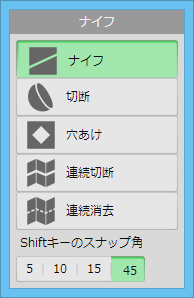
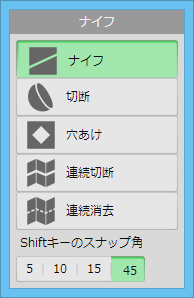
ナイフコマンドは、以下の5種類の動作を備えています。
 ナイフ
ナイフ直線が横切った面を、直線に沿って面を切断します。直線が完全に面を横切らなくても、横切った部分だけ切断されます。
Shiftキーを押しながら ドラッグすると、スナップ角(5度、10度、15度、45度)毎に直線を動かせるようになります。
ドラッグすると、スナップ角(5度、10度、15度、45度)毎に直線を動かせるようになります。
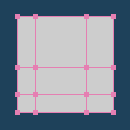 |
 |
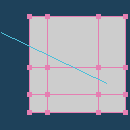 |
 |
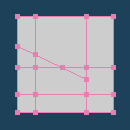 |
| 元の状態 | 切断したい部分をドラッグ | ボタンを離すと切断される |
 切断
切断直線または矩形を境界として別のオブジェクトに分離できます。
切断され分離したオブジェクトは新しく[オブジェクトパネル]に作成されます。
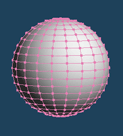 |
 |
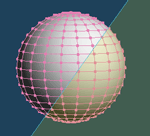 |
 |
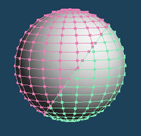 |
| 元の状態 | 切断したい部分をドラッグ すると直線が表示される |
ボタンを離すと切断される |
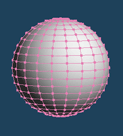 |
 |
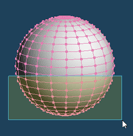 |
 |
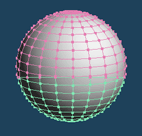 |
| 元の状態 | 切断したい部分をドラッグ すると枠が表示される |
ボタンを離すと切断される |
 穴あけ
穴あけ複数の点を クリックして指定し、
クリックして指定し、 右クリックすると、その内側の領域に穴をあけます。
右クリックすると、その内側の領域に穴をあけます。
Shiftキーを押しながら クリックすると、スナップ角(5度、10度、15度、45度)毎に複数の点の位置を指定できるようになります。
クリックすると、スナップ角(5度、10度、15度、45度)毎に複数の点の位置を指定できるようになります。
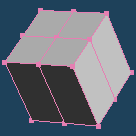 |
 |
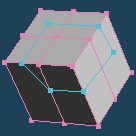 |
 |
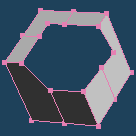 |
| 元の状態 | 複数の点で穴の 形状を指定する |
右クリックすると穴があく |
対称編集を行う場合、対称中心をまたぐ面は処理できませんのでご注意ください。
 連続切断
連続切断隣り合う四角形面を連続的に切断します。筒を輪切りにして頂点数を増やすようなことに利用できます。
四角形の向かい合う辺を結ぶように ドラッグして下さい。Shiftキーを押しながら
ドラッグして下さい。Shiftキーを押しながら ドラッグすると辺の中心同士を結んで切断されます。
ドラッグすると辺の中心同士を結んで切断されます。
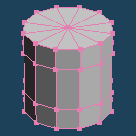 |
 |
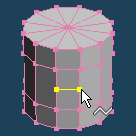 |
 |
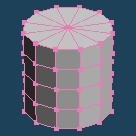 |
| 元の状態 | 向かい合うエッジを結ぶ様にドラッグ | ボタンを離すと連続切断される |
 連続消去
連続消去[接続面を連続切断]とまったく反対の動作を行います。2つの四角形を合成し、さらに隣の2四角形もどんどん合成していきます。
[頂点を残す]にチェックを入れると、エッジのみが消去され頂点は残ります。
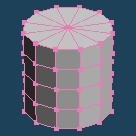 |
 |
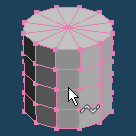 |
 |
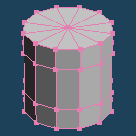 |
| 元の状態 | 辺をクリック | ボタンを離すと辺が 消去され分割数が減る |